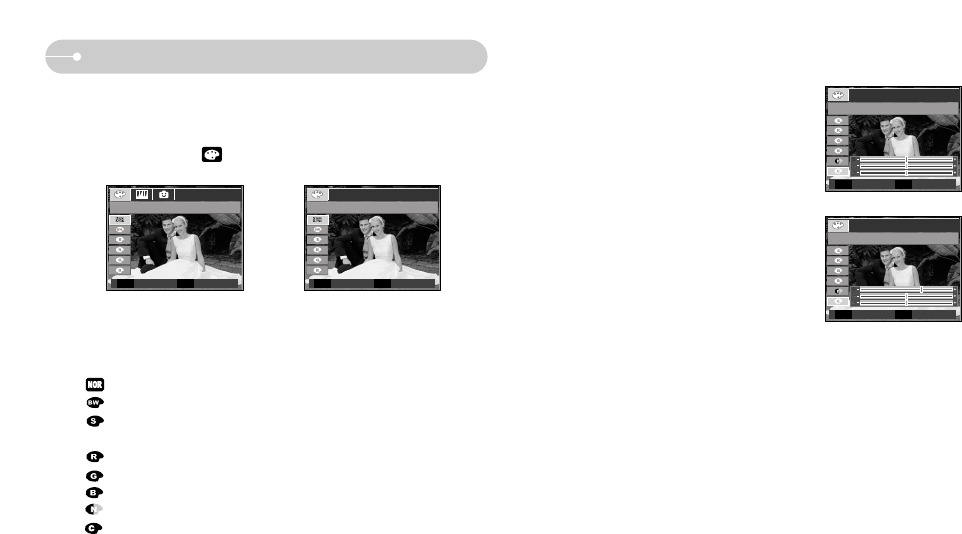[38]
Speciaal Effect(E-knop) : Kleur
3. Selecteer het gewenste submenu door op de knop Omhoog of Omlaag te
drukken en druk op de knop OK.
: Er wordt geen effect toegevoegd aan de opname.
: Opgenomen beelden worden opgeslagen in zwart-wit.
: Opgenomen beelden worden opgeslagen in een sepiakleur
(een reeks geelachtig bruine kleuren).
: Opgenomen beelden worden opgeslagen met een rode tint.
: Opgenomen beelden worden opgeslagen met een groene tint.
: Opgenomen beelden worden opgeslagen met een blauwe tint.
: Opgenomen beelden worden opgeslagen in negatief beeld.
: Opgenomen beelden worden opgeslagen in de ingestelde RGB-tint.
4. Druk op de sluiterknop om de opname te maken.
ƅ Met behulp van de digitale processor van de camera kunt u speciale effecten
toevoegen aan uw opnamen.
1. Druk op de E-knop in een willekeurige opnamemodus.
2. Selecteer de menutab door op de knop Links of Rechts te drukken.
ƅ Persoonlijke kleurinstellingen:
u kunt de R (rood), G (groen) en B (blauw) waarden
van de opname wijzigen.
- Knop omhoog/omlaag : kiest R, G, B
- Knop links/rechts : wijzigt de waarden
AANGEP. KLEUR
VERPLAATSEN
INSTELLEN
E
AANGEP. KLEUR
VERPLAATSEN
INSTELLEN
E
[Modus Stilstaand beeld] [Modus Filmclip]
KLEUR KLEUR
ၦ ጄ႞
--
VERPLAATSEN
EXIT
E
VERPLAATSEN
EXIT
E